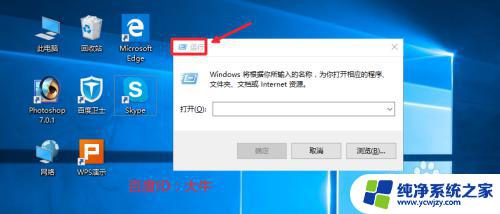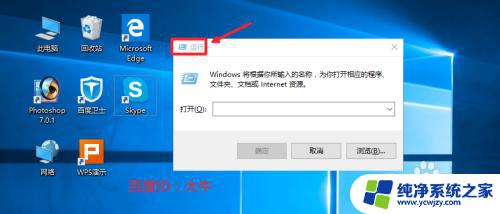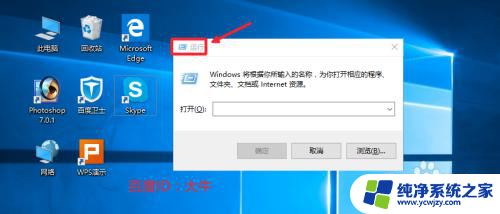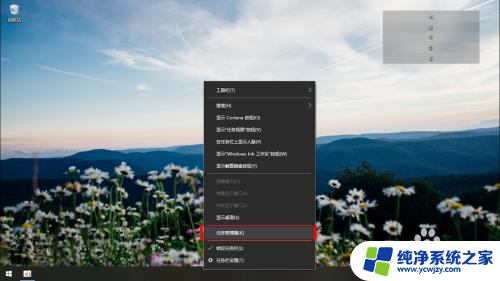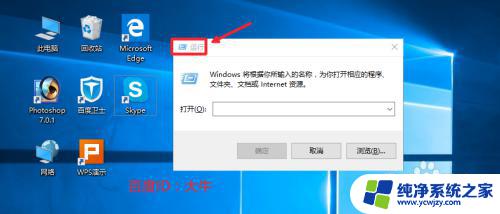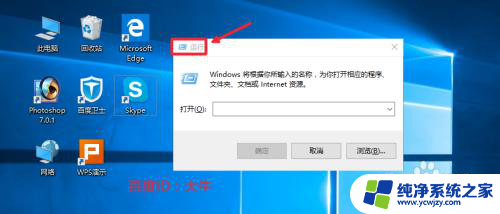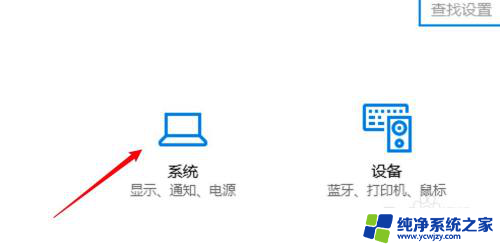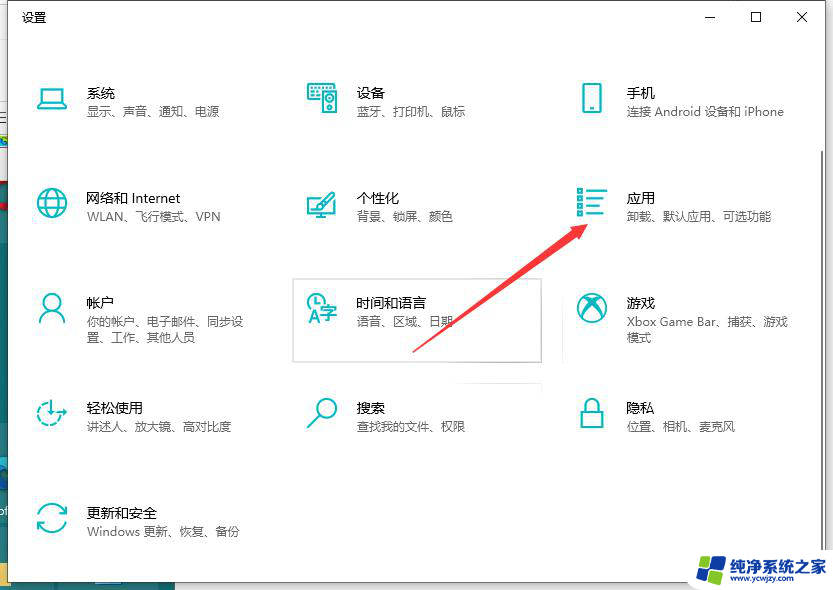win10怎么关闭启动项在哪里
更新时间:2024-04-07 14:04:55作者:jiang
Win10系统开机启动项是指在计算机启动时自动运行的程序或服务,有时候我们可能会发现电脑开机速度变慢,这很可能是因为启动项过多造成的。了解如何关闭开机启动项是非常重要的。在Win10系统中,我们可以通过任务管理器来管理启动项,简单操作就可以帮助我们提升电脑的开机速度。接下来让我们一起来了解一下Win10系统如何关闭开机启动项吧!
具体方法:
1.按下电脑键盘的Windows(有窗口小图标的键)+R组合键,在运行框中输入msconfig命令。然后点击确定
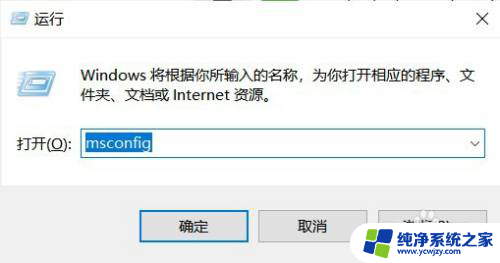
2.选择【启动】选项卡,点击【打开任务管理器】。
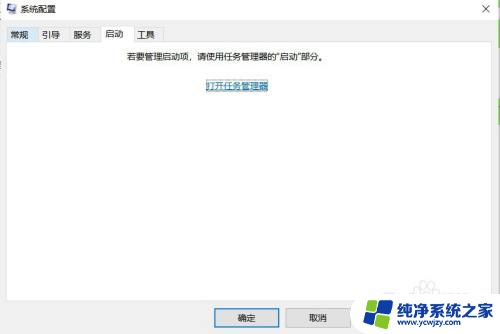
3.在任务管理器中的启动程序上点击右键,选择禁用,重启后开机就不会启动了。
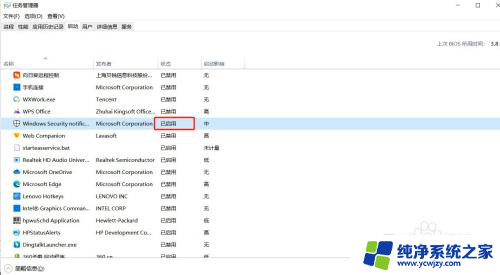
以上就是win10怎么关闭启动项在哪里的全部内容,如果你遇到了这种问题,不妨试试以上方法来解决吧,希望对大家有所帮助。